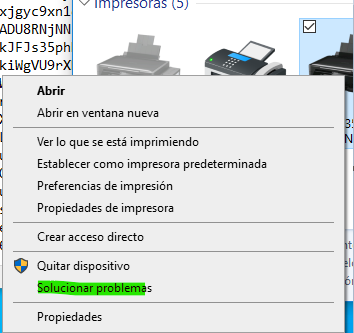-
×Información¿Necesita ayuda con Windows 11?
Vea información sobre compatibilidad, actualización y soluciones para problemas conocidos de HP y Microsoft, clicando aquí
InformaciónCorrija errores en Win 10Resuelva problemas de actualización de Windows 10 en un PC HP – Centro de soporte HP para Windows 10
-
-
×Información¿Necesita ayuda con Windows 11?
Vea información sobre compatibilidad, actualización y soluciones para problemas conocidos de HP y Microsoft, clicando aquí
InformaciónCorrija errores en Win 10Resuelva problemas de actualización de Windows 10 en un PC HP – Centro de soporte HP para Windows 10
-
- Comunidad de Soporte HP
- >
- Impresoras
- >
- Impresión
- >
- Re: otra vez lo mismo
- Suscribirse
- Marcar tema como nuevo
- Marcar tema como leído
- Hacer que este Tema flote siempre en la parte superior de mi pantalla
- Seguir
- Suscribir
- Silenciar
- Página de impresión sencilla

Crea una cuenta en la Comunidad HP para personalizar tu perfil y realizar una pregunta
- Marcar como nuevo
- Favorito
- Suscribir
- Silenciar
- Suscribirse
- Resaltar
- Imprimir
- Reportar Mensaje
Resuelto!
otra vez lo mismo
el 28-10-2019 09:32 AM
vuelvo a tener el mismo problema ya lo he intentado todo desintalar , borrar, etc no me imprime desde el ordenador no hay manera tuve que cambiar el ordenador y al ponerlo en el nuevo el programa no me imprime otra vez lo raro es que me imprime el diagnostico de impresión y me dice que esta todo correcto sin embargo pongo lo del hp print and scan doctor y me da error en todo y me dice que desinstale GRACIAS por ayudar
¡Resuelto! Ir a solución.
Soluciones aceptadas
- Marcar como nuevo
- Favorito
- Suscribir
- Silenciar
- Suscribirse
- Resaltar
- Imprimir
- Reportar Mensaje
Resuelto!
otra vez lo mismo
29-10-2019 11:14 AM - editado 29-10-2019 11:16 AM
Hola,
Como solución, le sugiero que utilice un controlador de impresión genérico, con el fin de eliminar cualquier conflicto relacionado con el sistema operativo Windows 10.
Pruebe la siguiente solución:
- Descargue y luego ejecute:
- Este controlador si la versión de Windows es de 64 bits.
- Este controlador si la versión de Windows es de 32 bits.
- Inicie la instalación y, a continuación, marque la opción Conectar la impresora más tarde.
- En el teclado, pulse simultáneamente el logotipo de Windows y R. Se abre la ventana Ejecutar.
- Escriba control printers y, a continuación, presione ENTRAR. Se abre la ventana Dispositivos e impresoras.
- Haga clic en Agregar una impresora. A continuación, se abre la ventana Agregar una impresora.
- Haga clic en La impresora deseada no se muestra.
- Haga clic en Agregar una impresora local.
- Haga clic en Usar un puerto existente.
- Haga clic en la lista desplegable Usar un puerto existente y seleccione LPT1: (Puerto de impresora) y, a continuación, haga clic en Siguiente.
- En Fabricante en la ventana Instalar el controlador de impresora, haga clic en HP.
- En Impresoras, seleccione HP Photosmart 5520 series y, a continuación, haga clic en Siguiente.
- Siga las instrucciones para completar la instalación.
- En la ventana Dispositivos e impresoras, haga clic con el botón derecho del ratón en la HP Photosmart 5520 series y, a continuación, haga clic en Eliminar el dispositivo o Quitar dispositivo.
- En la ventana Dispositivos e impresoras, haga clic con el botón derecho del ratón en el nombre de la impresora de la HP DeskJet 2600 series y, a continuación, haga clic en Propiedades de la impresora.
- Haga clic en la pestaña Avanzadas y, en la lista desplegable de controladores, seleccione HP Photosmart 5520 series y, a continuación, haga clic en Aplicar.
- Haga clic en la ficha General y, en el campo Nombre de la impresora, escriba HP DeskJet 2600 series y, a continuación, haga clic en Aceptar.
- Intente imprimir.
No dude en preguntarnos si nos necesita.
Atentamente,![]()

- Marcar como nuevo
- Favorito
- Suscribir
- Silenciar
- Suscribirse
- Resaltar
- Imprimir
- Reportar Mensaje
Resuelto!
otra vez lo mismo
el 28-10-2019 10:51 AM
Hola @mpili
pruebe entrar al panel de control > Dispositivos y impresoras , se posiciona luego sobre la impresora y hace clic con el botón derecho de mouse y seleccione solución de problemas , siga luego los pasos que va indicando windows.
Mi ayuda es voluntaria
- Si lo ayude a solucionar su consulta o problema por favor haga clic sobre ACEPTAR COMO SOLUCION en el mensaje que aporto la solución
- Marcar como nuevo
- Favorito
- Suscribir
- Silenciar
- Suscribirse
- Resaltar
- Imprimir
- Reportar Mensaje
Resuelto!
otra vez lo mismo
28-10-2019 10:52 AM - editado 28-10-2019 10:54 AM
Hola,
Para solucionar este incidente, siga el siguiente procedimiento:
1. Desinstalar software de impresión:
- Desconecte el cable USB en la parte posterior de la impresora, si es necesario.
- En el teclado, toque las teclas Windows y R simultáneamente. Se abre la ventana Ejecutar.
- Escriba appwiz.cpl y, a continuación, Aceptar. Se abre la ventana Programas y características.
- Haga clic con el botón derecho del ratón en HP DeskJet 2600 series Basic Software y, a continuación, en Desinstalar y Sí.
- Siga las instrucciones que aparecen en pantalla para completar la desinstalación de la impresora.
- Reinicie el equipo.
2. Inicie el editor del registro:
- En el teclado, toque las teclas Windows y R simultáneamente. Se abre la ventana Ejecutar.
- Escriba regedit y, a continuación, Aceptar. Se abre el editor del registro.
- Desarrolle HKEY_LOCAL_MACHINE, luego SOFTWARE, haga clic con el botón derecho del ratón en Hewlett-Packard y Delete. (Si el PC es de la marca HP, Hewlett-Packard y eliminar Digital Imaging)
3. Elimine la carpeta de la HP DeskJet 2600 series de la manera:
- C:\Archivos de programa\HP
- C:\Archivos de programa (x86)\HP
4. Cambie el nombre de la carpeta 3 en 3_old en la ruta de acceso siguiente (puede ser necesario reiniciar):
- C:\Windows\System32\spool\drivers\x64.
- C:\Windows\System32\spool\drivers\W32X86.
NOTA: Si el archivo rechaza esta acción, haga lo siguiente:
- En el teclado, toque las teclas Windows y R simultáneamente. Se abre la ventana Ejecutar.
- Escriba net stop spooler y, a continuación, pulse OK.
- Cambie el nombre del archivo.
- Escriba net start spooler y, a continuación, puntee OK.
5. Inicie una nueva instalación con el Software completo y los controladores para las impresoras HP Deskjet 2600 series e-All-in-One.
Atentamente,

- Marcar como nuevo
- Favorito
- Suscribir
- Silenciar
- Suscribirse
- Resaltar
- Imprimir
- Reportar Mensaje
Resuelto!
otra vez lo mismo
el 29-10-2019 11:01 AM
sigue igual y ahora pone al intentar imprimir (Tu impresora ha experimentado un problema de configuración inesperado . 0x8007007e gracias
- Marcar como nuevo
- Favorito
- Suscribir
- Silenciar
- Suscribirse
- Resaltar
- Imprimir
- Reportar Mensaje
Resuelto!
otra vez lo mismo
29-10-2019 11:14 AM - editado 29-10-2019 11:16 AM
Hola,
Como solución, le sugiero que utilice un controlador de impresión genérico, con el fin de eliminar cualquier conflicto relacionado con el sistema operativo Windows 10.
Pruebe la siguiente solución:
- Descargue y luego ejecute:
- Este controlador si la versión de Windows es de 64 bits.
- Este controlador si la versión de Windows es de 32 bits.
- Inicie la instalación y, a continuación, marque la opción Conectar la impresora más tarde.
- En el teclado, pulse simultáneamente el logotipo de Windows y R. Se abre la ventana Ejecutar.
- Escriba control printers y, a continuación, presione ENTRAR. Se abre la ventana Dispositivos e impresoras.
- Haga clic en Agregar una impresora. A continuación, se abre la ventana Agregar una impresora.
- Haga clic en La impresora deseada no se muestra.
- Haga clic en Agregar una impresora local.
- Haga clic en Usar un puerto existente.
- Haga clic en la lista desplegable Usar un puerto existente y seleccione LPT1: (Puerto de impresora) y, a continuación, haga clic en Siguiente.
- En Fabricante en la ventana Instalar el controlador de impresora, haga clic en HP.
- En Impresoras, seleccione HP Photosmart 5520 series y, a continuación, haga clic en Siguiente.
- Siga las instrucciones para completar la instalación.
- En la ventana Dispositivos e impresoras, haga clic con el botón derecho del ratón en la HP Photosmart 5520 series y, a continuación, haga clic en Eliminar el dispositivo o Quitar dispositivo.
- En la ventana Dispositivos e impresoras, haga clic con el botón derecho del ratón en el nombre de la impresora de la HP DeskJet 2600 series y, a continuación, haga clic en Propiedades de la impresora.
- Haga clic en la pestaña Avanzadas y, en la lista desplegable de controladores, seleccione HP Photosmart 5520 series y, a continuación, haga clic en Aplicar.
- Haga clic en la ficha General y, en el campo Nombre de la impresora, escriba HP DeskJet 2600 series y, a continuación, haga clic en Aceptar.
- Intente imprimir.
No dude en preguntarnos si nos necesita.
Atentamente,![]()

- Marcar como nuevo
- Favorito
- Suscribir
- Silenciar
- Suscribirse
- Resaltar
- Imprimir
- Reportar Mensaje
Resuelto!
otra vez lo mismo
el 30-10-2019 04:13 PM
bueno parece que lo hemos conseguido muchísimas gracias otra vez a ver si ya no se me desconfigura otra vez 😊
- Marcar como nuevo
- Favorito
- Suscribir
- Silenciar
- Suscribirse
- Resaltar
- Imprimir
- Reportar Mensaje
Resuelto!
otra vez lo mismo
el 30-10-2019 05:02 PM
Hola,
Le doy la bienvenida a la comunidad de suporte HP España.
No dude en preguntarnos sinos necesita.
Atentamente,![]()

¿No encontraste lo que estabas buscando? Pregunta a la Comunidad